Mappen maken in Mail van Windows 10
Artikel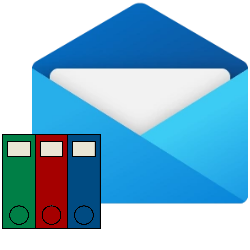
Mail voor Windows 10 heeft wat standaardmappen zoals Postvak IN, Concepten en Verzonden. Postvak netjes ordenen? Maak eigen mappen.
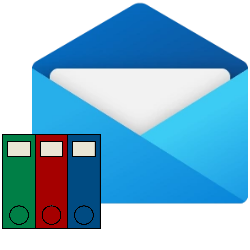

Mappen in het mailprogramma
Mail is het e-mailprogramma van Windows 10. Het is een app zonder toeters en bellen. Dus heel geschikt voor mensen die houden van eenvoud. Standaard kent het programma de mappen Postvak IN, Concepten, Verwijderde Items en dergelijke. Post komt standaard aan in het Postvak IN. Zelf maakt u extra mappen om e-mails rond een bepaald onderwerp in te bewaren.
Map toevoegen
Met mappen behoudt u overzicht. Maak bijvoorbeeld een aparte map voor post van SeniorWeb of alle correspondentie over uw verzekeringen. Voeg zo een map toe:
- Open Mail.
- Klik in het linkerdeel op Mappen.
- Een grijs menu schuift uit. Daarin staan alle mappen die er nu zijn in het mailprogramma. Klik bovenin op het plusteken naast 'Alle mappen'.
- Een wit vakje met blauwe rand verschijnt. Typ een naam voor de nieuwe map.
- Druk op de Enter-toets.
De map staat in het overzicht links. Het menu met alle mappen verdwijnt snel als u er niet in werkt. Klik dan op Meer of Mappen > de naam van de map om de map te openen.
Een mail verplaatsen
E-mailberichten komen standaard binnen in de map Postvak IN. Verplaats zo een e-mail naar een andere map:
- Klik op de map waarin de e-mail staat die u wilt verplaatsen.
- Klik met de rechtermuisknop op de betreffende e-mail.
- Klik op Verplaatsen.
- Klik op de map waar de e-mail naartoe moet.
De mail staat meteen in de andere map.
Meerdere mails verplaatsen
U kunt ook meerdere e-mails tegelijk verplaatsen. Ze moeten dan wel allemaal in dezelfde map komen.
- Klik bovenaan op het pictogram van 'Selectiemodus activeren':
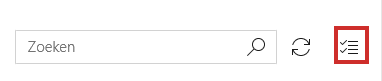
- Klik op hokjes voor de berichten die u wilt verplaatsen.
- Klik met de rechtermuisknop op een van de geselecteerde e-mails.
- Klik op Verplaatsen.
- Klik op de map waar de e-mails naartoe moeten.
Favoriete mappen altijd in beeld
Maakt u vaak gebruik van een map, dan is het makkelijker om deze toe te voegen aan uw favorieten. Zo blijft de map altijd zichtbaar. Instellen gaat als volgt:
- Klik op Meer.
- Klik met de rechtermuisknop op de map.
- Klik op Toevoegen aan Favorieten.
De map staat direct in het rijtje onder 'Mappen'.
Map uit favorieten verwijderen
Gebruikt u een map toch niet zo vaak? Dan is het niet nodig om hem nog als 'favoriet' erbij te hebben staan. Zo maakt u een map weer 'gewoon':
- Klik onder 'Mappen' met de rechtermuisknop op de gewenste map.
- Klik op Verwijderen uit Favorieten.
De map staat niet meer in het rijtje onder 'Mappen'. Maar nog wel in het grijze overzicht met alle mappen. Dat opent u door te klikken op Mappen of Meer.
Bent u geholpen met dit artikel?
Laat weten wat u van dit artikel vond, daarmee helpt u de redactie van SeniorWeb én andere gebruikers van de website.
Meer over dit onderwerp
Alles over concepten in Mail (Windows)
Bezig met een e-mail? E-mails die niet af zijn, concepten genaamd, worden automatisch opgeslagen in Mail van Windows. Hoe maakt u ze af?
Berichten opzoeken in Mail op Windows 10
Zoekt u een bepaalde e-mail binnen Mail op Windows 10? Stop dan met stuk voor stuk bekijken van uw berichten in Postvak IN. Het kan veel makkelijker!
Bekijk meer artikelen met de categorie:
Meld u aan voor de nieuwsbrief van SeniorWeb
Elke week duidelijke uitleg en leuke tips over de digitale wereld. Gratis en zomaar in uw mailbox.